不知大家是否有所察觉,如今的Edge浏览器似乎在口碑上不如往昔,昔日的赞誉之声逐渐被网络上的种种吐槽所取代。用户们纷纷反映,新建标签页充斥着广告,且附加了许多看似无用、杂乱无章的功能。

更令人诟病的是,Edge浏览器对硬件资源的占用过高,导致使用体验逐渐变得卡顿。而且,它总是悄无声息地自动更新,甚至在关闭浏览器后,后台仍会残留多个Edge工作进程。

有人向我询问,为何在千千纯净版的Windows 11系统中,Edge浏览器可以做到完全无广告的体验。而我自己的电脑,内置的Edge浏览器却频繁出现广告。
尽管我已经尝试在Edge浏览器的设置中关闭广告,但过一段时间后广告仍会不时地重新出现。请问,要如何设置,才能让我的Edge浏览器也拥有千千系统的Edge浏览器那样的干净清爽界面呢?
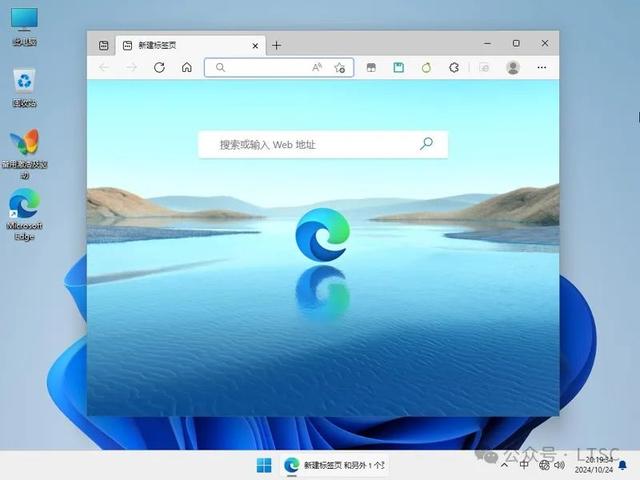
鉴于此,我特意请教了千千,向大家分享几个Edge优化设置的小妙招,以期提升大家的使用体验。
一、打造清爽空白主页
Edge新建标签页的杂乱程度,简直可以与某些国产浏览器一较高下。但幸运的是,我们仍有挽救的余地。
只需点击右上角“设置”图标按钮,进行个性化定制。快速链接、网站导航、信息提要、背景、天气等选项,直接全部关闭,即可拥有一个极简风格的主页,中间仅保留一个必应搜索框。

当然,你也可以根据个人喜好进行设置,如开启天气显示或快速链接等。此外,进入浏览器“设置-侧栏”,还可以收起侧边栏,并隐藏“显示边栏按钮”。
二、阻止自动更新
在开始菜单搜索“服务”并打开。找到名为 Microsoft Edge 的3个服务,全部改为禁用。Microsoft Edge Elevation Service(MicrosoftEdgeElevationService)
Microsoft Edge_更新服务(edgeupdatem)
Microsoft Edge更新服务(edgeupdate)
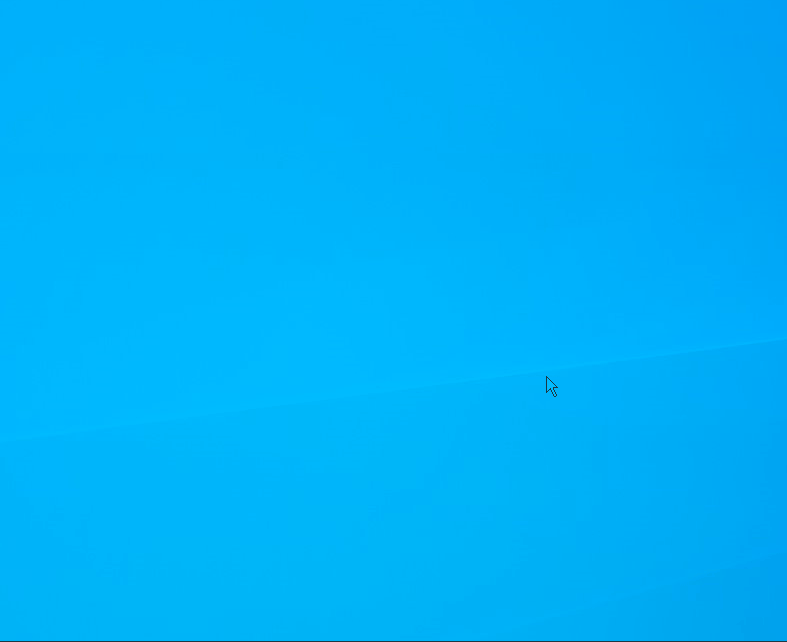
三、禁止后台残留进程
Edge浏览器增加了多个自启动项,关闭后,部分扩展和应用仍会在后台运行。虽然这一设计初衷是为了加快下次打开速度,实现预加载效果,但对于追求资源纯净利用的用户来说,却显得难以接受。
如果你不常使用Edge浏览器,甚至完全不用它,那么这些后台进程就显得尤为多余。因此,我们可以点击右上角的三点图标,进入设置页面,选择“系统和性能”。

然后,将“启动增加”和“关闭后继续运行后台扩展”这两项功能关闭即可。
只要通过这样设置后,Edge浏览器会变得干净清爽,没有广告的烦扰,大家可以试一下。
